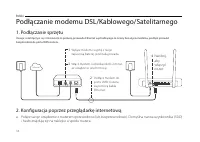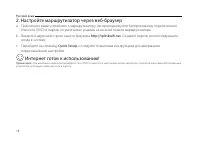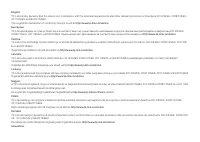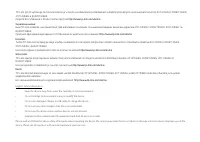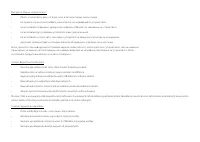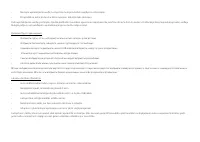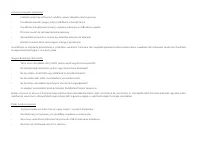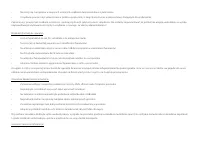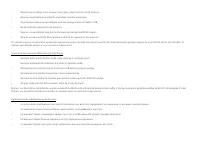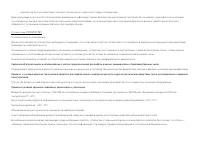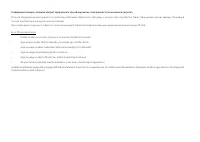TP-Link TL-MR3420 - Instrukcja obsługi - Strona 12
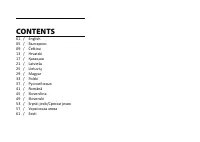
Spis treści:
- Strona 6 – Zaczynamy; • Zastosuj się do sekcji; , aby udostępnić połączenie internetowe za; Podłączanie modemu DSL/Kablowego/Satelitarnego; , jeżeli posiadasz jeden z; Połącz się poprzez modem USB 3G/4G; Korzystaj z Internetu!
- Strona 7 – Podłączanie sprzętu; Konfiguracja poprzez przeglądarkę internetową; i hasło znajdują się na naklejce u spodu routera.
- Strona 8 – b Wprowadź
- Strona 9 – Q2. Jak mogę przywrócić ustawienia fabryczne routera?
40
Русский язык
ЧЗВ (ЧАСТО ЗАДАВАЕМЫЕ ВОПРОСЫ)
B1. Что делать, если у меня пропал доступ к Интернет при пользовании 3G USB-модема?
• Зайдите на наш вебсайт
www.tp-link.com
, затем нажмите
Поддержка
>
Списки совместимых устройств
и
убедитесь, что ваш 3G/4G USB-модем присутствует в данном списке.
• Убедитесь, что вы вставили активную SIM/UIM карту в 3G/4G USB-модем.
• Подключите 3G/4G USB-модем в компьютер и отключите проверку PIN в утилите модема для проверки
состояния Интернет-соединения на вашем компьютере.
• Уточните актуальный
Номер набора
и
APN
у вашего поставщика интернет-услуг, затем введите данную
информацию в веб-интерфейсе маршрутизатора.
B2. Как восстановить заводские настройки маршрутизатора?
• Не отключая питания, нажмите и удерживайте кнопку
RESET
на задней панели, пока не загорятся все
индикаторы. Затем отпустите кнопку. Маршрутизатор перезагрузится автоматически.
• Войдите в веб-утилиту маршрутизатора для восстановления заводских настроек.
B3. Что делать, если окно входа не появляется?
• Укажите в настройках параметров IP на вашем компьютере “Получить IP-адрес автоматически”.
• Проверьте, правильно ли вы ввели в адресной строке
http://tplinkwifi.net
, вы также можете указать
следующие IP-адреса:
http://192.168.1.1
.
• Попробуйте использовать другой веб-браузер и повторите попытку.
• Восстановите заводские настройки маршрутизатора (ЧЗВ > В2) и повторите попытку.
• Отключите сетевой адаптер, а затем снова включите его.
B4. Что делать, если я забыл пароль управления?
• Восстановите заводские настройки маршрутизатора (ЧЗВ > В2), затем создайте пароль для последующего
входа в систему.
B5. Что делать, если я забыл пароль беспроводной сети?
• Войдите в веб-утилиту настройки, чтобы узнать или сбросить пароль.
Примечание:
Для выявления и устранения неисправностей посетите наш сайт:
http://www.tp-linkru.com/faqs.htm
l.
"Ładowanie instrukcji" oznacza, że należy poczekać, aż plik się załaduje i będzie można go czytać online. Niektóre instrukcje są bardzo obszerne, a czas ich ładowania zależy od prędkości Twojego internetu.
Podsumowanie
33 Polski Zaczynamy • Zastosuj się do sekcji Połącz się poprzez modem USB 3G/4G , aby udostępnić połączenie internetowe za pomocą modemu USB 3G/4G. . • >Przejdź do sekcji Podłączani...
34 Polski Podłączanie modemu DSL/Kablowego/Satelitarnego 1. Podłączanie sprzętu Uwaga: Jeżeli łączysz się z Internetem za pomocą przewodu Ethernet wychodzącego ze ściany bez użycia mo...
35 Polski b Wprowadź http://tplinkwifi.net w pasek adresu przeglądarki internetowej. Utwórz hasło logowania (potrzebne przy kolejnych próbach logowania). c Przejdź do zakładki Quick Se...
Inne modele routery TP-Link
-
 TP-Link Archer AX10
TP-Link Archer AX10
-
 TP-Link Archer AX6000
TP-Link Archer AX6000
-
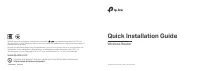 TP-Link ARCHER AX73 AX5400 (ARCHER-AX73)
TP-Link ARCHER AX73 AX5400 (ARCHER-AX73)
-
 TP-Link Archer C20 v5.0
TP-Link Archer C20 v5.0
-
 TP-Link Archer MR400
TP-Link Archer MR400
-
 TP-Link Archer MR600
TP-Link Archer MR600
-
 TP-Link CPE210 N300, 10/100BASE-TX White
TP-Link CPE210 N300, 10/100BASE-TX White
-
 TP-Link CPE510 N300, 10/100BASE-TX White
TP-Link CPE510 N300, 10/100BASE-TX White
-
 TP-Link Deco E3
TP-Link Deco E3
-
 TP-Link Deco E4
TP-Link Deco E4